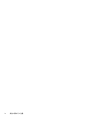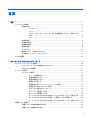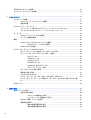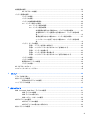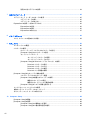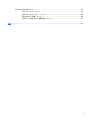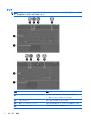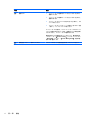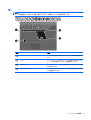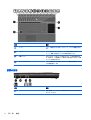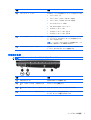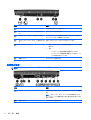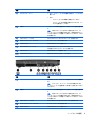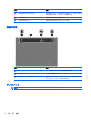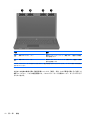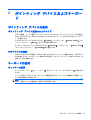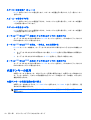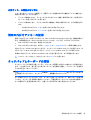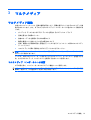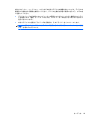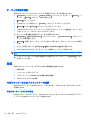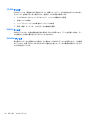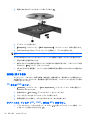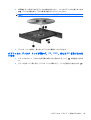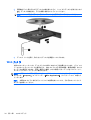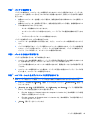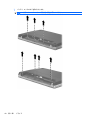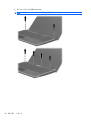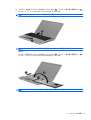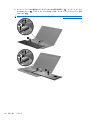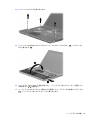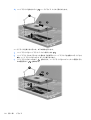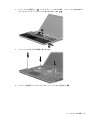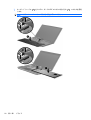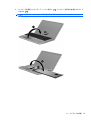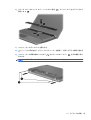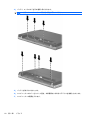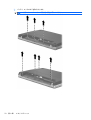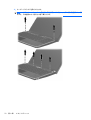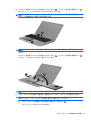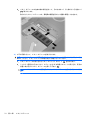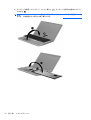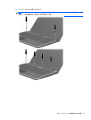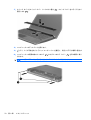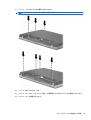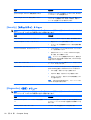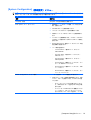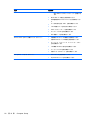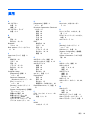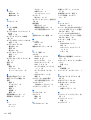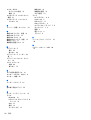HP ProBook Notebook PC
ユーザー ガイド

© Copyright 2010 Hewlett-Packard
Development Company, L.P.
Bluetooth は、その所有者が所有する商標で
あり、使用許諾に基づいて Hewlett-
Packard Company が使用しています。SD
ロゴは、その所有者の商標です。
本書の内容は、将来予告なしに変更される
ことがあります。HP 製品およびサービスに
関する保証は、当該製品およびサービスに
付属の保証規定に明示的に記載されている
ものに限られます。本書のいかなる内容
も、当該保証に新たに保証を追加するもの
ではありません。本書に記載されている製
品情報は、日本国内で販売されていないも
のも含まれている場合があります。本書の
内容につきましては万全を期しております
が、本書の技術的あるいは校正上の誤り、
省略に対して責任を負いかねますのでご了
承ください。
初版:2010 年 3 月
製品番号:598085-291
製品についての注意事項
このユーザー ガイドでは、ほとんどのモデ
ルに共通の機能について説明します。一部
の機能は、お使いのコンピューターで対応
していない場合もあります。

安全に関するご注意
警告! ユーザーが
火傷をしたり
、コンピューターが過熱状態
になったりするおそれがありますの
で、ひざの上に直接コンピューター
を置いて使用したり
、コンピューターの
通気孔をふさいだりしな
いでください。コンピューター
は
、机のようなしっかりとした
水平なところに設置してください
。通
気を妨げるおそれがありますので、隣にプリンターなどの
表面の硬いものを設置したり
、枕や
毛布
、
または衣類などの表面が柔
らかいものを敷いたりしないでください
。また、AC アダプター
を肌に触
れる位置に置
いたり
、枕や毛布、または衣類などの表面が柔らかいものの上
に置いたりしないでくだ
さい。お使いのコンピューター
および
AC アダプター
は
、International Standard for Safety of
Information Technology Equipment(IEC 60950)で定められた、ユーザーが触れる表面
の温度に関
する規格に準拠しています。
iii

iv
安全に関するご注意

目次
1 機能 ................................................................................................................................................................. 1
ハードウェアの確認 ............................................................................................................................. 1
表面の各部 ........................................................................................................................... 1
タッチパッド ....................................................................................................... 1
ランプ ................................................................................................................. 2
ボタン、スピーカー、スイッチ、および指紋認証システム(一部のモデル
のみ) ................................................................................................................. 3
キー ..................................................................................................................... 5
前面の各部 ........................................................................................................................... 6
右側面の各部 ....................................................................................................................... 7
左側面の各部 ....................................................................................................................... 8
裏面の各部 ......................................................................................................................... 10
ディスプレイ ..................................................................................................................... 10
無線アンテナ(一部のモデルのみ) ................................................................................. 11
その他のハードウェア コンポーネント ............................................................................ 13
ラベルの確認 ...................................................................................................................................... 13
2 ポインティング デバイスおよびキーボード ................................................................................................ 15
ポインティング デバイスの使用 ....................................................................................................... 15
ポインティング デバイス機能のカスタマイズ ................................................................. 15
外付けマウスの接続 .......................................................................................................... 15
キーボードの使用 ............................................................................................................................... 15
ホットキーの使用 .............................................................................................................. 15
スリープを開始する .......................................................................................... 16
画面の輝度を下げる .......................................................................................... 17
画面の輝度を上げる .......................................................................................... 17
画面を切り替える ............................................................................................. 17
初期設定の電子メール アプリケーションを開く ............................................. 17
初期設定の Web ブラウザーを開く .................................................................. 17
スピーカーの音を消す(ミュート) ................................................................. 18
スピーカーの音量を下げる ............................................................................... 18
スピーカーの音量を上げる ............................................................................... 18
オーディオ CD または DVD の前のトラックまたはチャプターを再生する ..... 18
オーディオ CD または DVD を再生、一時停止、または再開する ................... 18
オーディオ CD または DVD の次のトラックまたはチャプターを再生する ..... 18
内蔵テンキーの使用 ........................................................................................................................... 18
内蔵テンキーの有効/無効の切り替え ................................................................................ 18
内蔵テンキーの機能の切り替え ........................................................................................ 19
v

別売の外付けテンキーの使用 ............................................................................................................. 19
タッチパッドとキーボードの清掃 ..................................................................................................... 19
3 マルチメディア ............................................................................................................................................. 21
マルチメディア機能 ........................................................................................................................... 21
マルチメディア コンポーネントの確認 ............................................................................ 21
音量の調整 ......................................................................................................................... 22
マルチメディア ソフトウェア ........................................................................................................... 23
プリインストール済みのマルチメディア ソフトウェアへのアクセス ............................. 24
ディスクからのマルチメディア ソフトウェアのインストール ........................................ 24
オーディオ ......................................................................................................................................... 24
外付けオーディオ デバイスの接続 ................................................................................... 24
オーディオ機能の確認 ....................................................................................................... 26
動画 .................................................................................................................................................... 26
外付けモニターまたはプロジェクターの接続 ................................................................... 26
外付けモニター コネクタの使用 ...................................................................... 26
HDMI コネクタの使用 ........................................................................................................ 27
オプティカル ドライブ(一部のモデルのみ) .................................................................................. 28
オプティカル ディスクの使用(CD、DVD、および BD) .............................................. 28
正しいディスク(CD、DVD、および BD)の選択 ........................................................... 29
CD-R ディスク .................................................................................................. 29
CD-RW ディスク ............................................................................................... 30
DVD±R ディスク ............................................................................................... 30
DVD±RW ディスク ........................................................................................... 30
LightScribe DVD+R ディスク ........................................................................... 31
ブルーレイ ディスク(BD) ............................................................................ 31
CD、DVD、または BD の再生 .......................................................................................... 31
著作権に関する警告 .......................................................................................................... 32
CD または DVD のコピー .................................................................................................. 32
オプティカル ディスク(CD、DVD、または BD)の取り出し ....................................... 32
オプティカル ディスク トレイが開かず、CD、
DVD、または BD を取り出せない場
合 ....................................................................................................................................... 33
Web カメラ ........................................................................................................................................ 34
4 電源の管理 .................................................................................................................................................... 35
電源オプションの設定 ....................................................................................................................... 35
省電力設定の使用 .............................................................................................................. 35
サスペンドの開始および終了 ........................................................................... 35
ハイバネーションの開始および終了 ................................................................. 35
[Power](電源)アイコンの使用 ....................................................................................... 36
電源管理の使用 .................................................................................................................. 36
現在の電源管理設定の表示 ............................................................................... 36
現在の電源管理設定の変更 ............................................................................... 36
vi
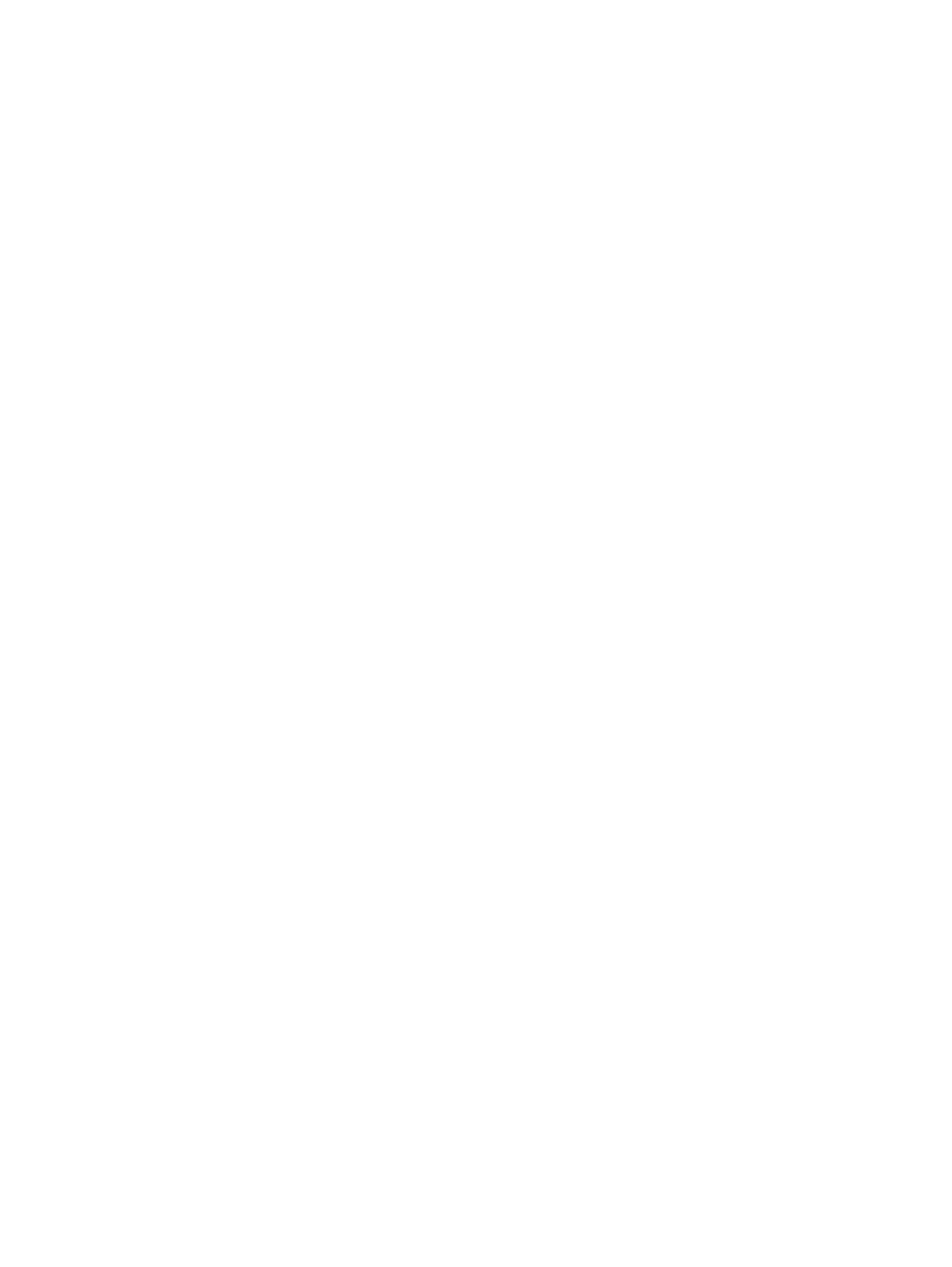
外部電源の使用 .................................................................................................................................. 36
AC アダプターの接続 ........................................................................................................ 37
バッテリ電源の使用 ........................................................................................................................... 38
バッテリの着脱 .................................................................................................................. 38
バッテリの充電 .................................................................................................................. 39
バッテリの放電時間の最長化 ............................................................................................ 40
ロー バッテリ状態への対処 .............................................................................................. 40
ロー バッテリ状態の確認 ................................................................................. 41
ロー バッテリ状態の解決 ................................................................................. 41
外部電源を使用できる場合のロー バッテリ状態の解決 .................. 41
充電済みのバッテリを使用できる場合のロー バッテリ状態の解
決 ...................................................................................................... 41
電源を使用できない場合のロー バッテリ状態の解決 ..................... 41
ハイバネーションを終了できない場合のロー バッテリ状態の解
決 ...................................................................................................... 41
バッテリ ゲージの調整 ..................................................................................................... 42
手順 1:バッテリを完全に充電する ................................................................. 42
手順 2:ハイバネーションおよびサスペンドを無効にする ............................. 42
手順 3:バッテリを放電する ............................................................................ 43
手順 4:バッテリを完全に再充電する .............................................................. 43
手順 5:ハイバネーションおよびサスペンドを再び有効にする ...................... 43
バッテリの節電 .................................................................................................................. 44
バッテリの保管 .................................................................................................................. 44
使用済みのバッテリの処理 ................................................................................................ 44
バッテリの交換 .................................................................................................................. 44
AC アダプターのテスト ..................................................................................................................... 45
コンピューターのシャットダウン ..................................................................................................... 45
5 ドライブ ........................................................................................................................................................ 46
ドライブの取り扱い ........................................................................................................................... 46
外付けドライブの使用 ....................................................................................................................... 46
別売の外付けデバイスの使用 ............................................................................................ 47
ハードドライブの交換 ....................................................................................................................... 47
6 外付けデバイス ............................................................................................................................................. 61
USB(Universal Serial Bus)デバイスの使用 .................................................................................. 61
USB デバイスの接続 ......................................................................................................... 61
USB デバイスの取り外し .................................................................................................. 61
USB レガシー サポートの使用 ......................................................................................... 62
eSATA デバイスの使用
...................................................................................................................... 62
eSATA デバイスの接続 ..................................................................................................... 62
eSATA デバイスの停止および取り外し ............................................................................ 63
外付けドライブの使用 ....................................................................................................................... 63
vii

別売の外付けデバイスの使用 ............................................................................................ 64
7 外付けメディア カード ................................................................................................................................. 65
メディア カード リーダーでのカードの使用 ................................................................................... 65
メディア カードの挿入 ..................................................................................................... 65
メディア カードの取り出し .............................................................................................. 66
ExpressCard の使用(一部のモデルのみ) ....................................................................................... 66
ExpressCard の設定 .......................................................................................................... 66
ExpressCard の挿入 .......................................................................................................... 66
ExpressCard の取り出し ................................................................................................... 67
8 メモリ モジュール ........................................................................................................................................ 69
メモリ モジュールの追加または交換 ................................................................................................ 69
9 セキュリティ ................................................................................................................................................. 80
コンピューターの保護 ....................................................................................................................... 80
パスワードの使用 ............................................................................................................................... 81
オペレーティング システムでのパスワードの設定 .......................................................... 81
[Computer Setup]でのパスワードの設定 .......................................................................... 82
セットアップ パスワード ................................................................................................. 82
セットアップ パスワードの管理 ...................................................................... 82
セットアップ パスワードの入力 ...................................................................... 83
[Computer Setup]の DriveLock(ドライブロック)の使用 .............................................. 83
DriveLock パスワードの設定 ............................................................................. 83
DriveLock パスワードの入力 ............................................................................. 84
DriveLock パスワードの変更 ............................................................................. 84
DriveLock による保護の解除 ............................................................................. 84
[Computer Setup]のセキュリティ機能の使用 ................................................................................... 85
システム デバイスのセキュリティ保護 ............................................................................ 85
[Computer Setup]の厳重なセキュリティの使用 ............................................................... 85
厳重なセキュリティの設定 ............................................................................... 85
厳重なセキュリティによる保護の解除 ............................................................. 86
[Computer Setup]のシステム情報を表示する ................................................................... 86
ファイアウォール ソフトウェアの使用 ............................................................................................ 86
自動オンライン アップデートのセットアップ .................................................................................. 87
セキュリティ ロック ケーブルの取り付け ....................................................................................... 87
10 Computer
Setup ........................................................................................................................................ 88
[Computer Setup]の開始 .................................................................................................................... 88
[Computer Setup]の使用 .................................................................................................................... 88
[Computer Setup]での移動および選択 ............................................................................. 88
[Computer Setup]の工場出荷時設定の復元 ...................................................................... 89
viii

[Computer Setup]のメニュー ............................................................................................................ 89
[File](ファイル)メニュー ............................................................................................... 89
[Security](セキュリティ)メニュー ................................................................................. 90
[Diagnostics](診断)メニュー ......................................................................................... 90
[System Configuration](詳細設定)メニュー .................................................................. 91
索引 ..................................................................................................................................................................... 93
ix

x

1
機能
ハードウェアの確認
▲
コンピューターに取り付けられているハードウェアの一覧を参照するには、[Computer](コン
ピュータ)→ [Control Center] (コントロール センター)→ [YaST] → [Hardware
Information](ハードウェア情報)の順に選択します。
表面の各部
タッチパッド
名称 説明
(1) タッチパッド オフ インジケーター タッチパッド ゾーンのオンとオフを切り替えるには、タッチパッ
ド オフ インジケーターをすばやくダブルタップします
注記: タッチパッド ゾーンがアクティブになっている場合
は、ランプが消灯しています
(2) タッチパッド ゾーン ポインターを移動して、画面上の項目を選択したり、アクティブ
にしたりします
(3) 左のタッチパッド ボタン 外付けマウスの左ボタンと同様に機能します
(4) 右のタッチパッド ボタン 外付けマウスの右ボタンと同様に機能します
ハードウェアの確認
1

ランプ
注記: お使いのコンピューターに最も近い図を参照してください。以下の図は英語版のキー配列で
す。日本語版のキー配列とは若干異なります。
名称 説明
(1) タッチパッド オフ インジケーター
●
オレンジ色:タッチパッドがオフになっています
●
消灯:タッチパッドがオンになっています
(2) Caps Lock ランプ 点灯:Caps Lock がオンになっています
(3) 電子メール クライアント ランプ 点滅:[Evolution]電子メール クライアントを起動しています
(4) Web ブラウザー ランプ 点滅:[Firefox]ブラウザーを起動しています
2
第 1 章 機能

名称 説明
(5) 電源ランプ
●
点灯:コンピューターの電源がオンになっています
●
点滅:コンピューターがサスペンド状態になっています
●
消灯:コンピューターの電源がオフになっているか、ハイバ
ネーション状態になっています
(6) 無線ランプ
●
白色:無線 LAN デバイスや Bluetooth®デバイスなどの内蔵
無線デバイスの電源がオンになっています
●
オレンジ色:すべての無線デバイスがオフになっています
ボタン、スピーカー、スイッチ、および指紋認証システム(一部のモデルのみ)
注記: お使いのコンピューターの外観は、図と多少異なる場合があります。また、以下の図は英語
版の
キー配列です
。日本語版
のキー配列とは若干異なります
。
名称 説明
(1) スピーカー(×2) サウンドを出力します
(2) 内蔵ディスプレイ スイッチ コンピューターの電源が入っている状態でディスプレイを閉じる
と、ディスプレイの電源が切れます
ハードウェアの確認
3

名称 説明
(3) 電源ボタン
●
コンピューターの電源が切れているときにボタンを押すと、
電源
が入ります
●
コンピューターの電源が入っているときにボタンを押すと、
電源が切れます
●
コンピューターがサスペンド状態のときに短く押すと、サス
ペンド
が終了します
●
コンピューターがハイバネーション状態のときにボタンを短
く押すと、ハイバネーションが終了します
コンピューターが応答せず、オペレーティング システムのシャッ
トダウン手順
を実行できないときは
、電源
ボタンを
5 秒程度押
し
たままにすると、コンピューター
の電源が切れます
電源設定およびその変更方法について詳しくは、[Computer]
(コンピュータ)→[Control Center](コントロール センター)
→[System](システム)→[Power Management](電源
の管
理)の順に選択します
(4) 指紋認証システム(一部のモデルのみ) パスワードの代わりに指紋認証を使用してログオンできます
4
第 1 章 機能

キー
注記: お使いのコンピューターに最も近い図を参照してください。以下の図は英語版のキー配列で
す。日本語版のキー配列とは若干異なりますが、内蔵テンキーの位置は同じです。
名称 説明
(1) esc キー fn キーと組み合わせて押すことによって、システム情報を表示し
ます
(2) fn キー ファンクション キーまたは esc キーと組み合わせて押すことに
よって、頻繁に使用するシステムの機能を実行します
(3) 内蔵テンキー fn キーおよび num lk キーと一緒に押すと、外付けテンキーと同
様に使用できます
(4) ファンクション キー fn キーと
組み合わせて押すことによって
、頻繁
に使用するシステ
ムの
機能を実行します
ハードウェアの確認
5

名称 説明
(1) esc キー fn キーと組み合わせて押すことによって、システム情報を表示し
ます
(2) fn キー ファンクション キーまたは esc キーと組み合わせて押すことに
よって、頻繁に使用するシステムの機能を実行します
(3) 内蔵テンキー 外付けテンキーと同じように使用できます。上の図は英語版の
キー配列です。日本語版のキー配列とは若干異なりますが、内蔵
テンキーの位置は同じです
(4) ファンクション キー fn キーと
組み合わせて押すことによって
、頻繁
に使用するシステ
ムの
機能を実行します
前面の各部
名称 説明
(1) ドライブ ランプ 白色で点滅:ハードドライブまたはオプティカル ドライブにア
クセスしています
6
第 1 章 機能

名称 説明
(2) メディア カード リーダー 以下のフォーマットの別売のメディア カードに対応しています
●
メモリースティック
●
メモリースティック Duo(アダプターが必要)
●
メモリースティック PRO(アダプターが必要)
●
マルチメディアカード(MMC)
●
SD(Secure Digital)メモリーカード
●
xD ピクチャーカード(XD)
●
xD ピクチャーカード(XD)Type H
●
xD ピクチャーカード(XD)Type M
(3) オーディオ出力(ヘッドフォン)コネクタ 別売の電源付きステレオ スピーカー、ヘッドフォン、イヤフォ
ン、ヘッドセット、またはテレビ オーディオを接続したとき
に、サウンドを出力します
注記: ヘッドフォン コネクタにデバイスを接続すると、コン
ピューター本体のスピーカーは無効になります
(4) オーディオ
入力
(マイク)コネクタ 別売の
コンピューター用ヘッドセットのマイク
、ステレオ アレ
イ マイク、または
モノラル
マイクを
接続します
右側面の各部
注記: お使いのコンピューターに最も近い図を参照してください。
名称 説明
(1) USB コネクタ(×2) 別売の USB デバイスを接続します
(2) RJ-11(モデム)コネクタ(一部のモデルの
み)
モデム ケーブルを接続します
(3) オプティカル ドライブ ランプ(一部のモデルの
み)
点滅:オプティカル ドライブにアクセスしています
(4) オプティカル ドライブ(一部のモデルのみ) オプティカル ディスクを読み取ります。モデルによってはオプ
ティカル ディスクへの書き込みも行います
ハードウェアの確認
7

名称 説明
(1) USB コネクタ(×2) 別売の USB デバイスを接続します
(2) RJ-11(モデム)コネクタ(一部のモデルの
み)
モデム ケーブルを接続します
(3) オプティカル ドライブ(一部のモデルのみ) オプティカル ディスクを読み取ります。モデルによってはオプ
ティカル ディスクへの書き
込みも行います
(4) オプティカル ドライブ ランプ(一部のモデルの
み)
点滅:オプティカル ドライブにアクセスしています
(5) AC アダプター ランプ
●
点灯:コンピューターは外部電源に接続され、バッテリが充
電中です
●
消灯:
◦
コンピューターは外部電源に接続されていません
◦
コンピューターは外部電源
に接続されていますが
、バッ
テリの充電は完了しています
(6) 電源コネクタ AC アダプターを接続します
左側面の各部
注記: お使いのコンピューターに最も近い図を参照してください。
名称 説明
(1) セキュリティ ロック ケーブル用スロット 別売のセキュリティ ロック ケーブルをコンピューターに接続し
ます
注記: セキュリティ ロック ケーブル
に抑止効果はあります
が、コンピューターの盗難や誤った取り扱
いを完全に防ぐもので
はありません
(2) 電源
コネクタ
AC アダプター
を接続します
8
第 1 章 機能

名称 説明
(3) AC アダプター ランプ
●
点灯:コンピューターは外部電源に接続され、バッテリが充
電中
です
●
消灯:
◦
コンピューターは外部電源に接続されていません
◦
コンピューターは外部電源に接続されていますが、バッ
テリの充電は完了しています
(4) 通気孔 コンピューター内部の温度が上がりすぎないように空気を通しま
す
注記: 内部コンポーネントを冷却して過熱を防ぐため、コン
ピューターのファンは自動的に作動します。通常の操作を行って
いるときに内部ファンが回転
したり停止したりしますが
、これは
正常な動作です
(5) 外付けモニター コネクタ 外付け VGA モニターまたはプロジェクターを接続します
(6) RJ-45(ネットワーク)コネクタ ネットワーク ケーブルを接続します
(7) HDMI コネクタ 別売の HDMI デバイスを接続します
(8) eSATA/USB コンボ コネクタ 別売の USB デバイス、または eSATA 外付けハードドライブなど
の高性能な eSATA コンポーネントを接続します
(9) USB コネクタ 別売
の
USB デバイス
を接続します
(10) ExpressCard スロット 別売
の
ExpressCard をサポート
しています
名称 説明
(1) セキュリティ ロック ケーブル用スロット 別売のセキュリティ ロック ケーブルをコンピューターに接続し
ます
注記: セキュリティ ロック ケーブルに抑止効果はあります
が、コンピューターの盗難や誤った取り扱いを完全に防ぐもので
はありません
(2) 通気孔 コンピューター内部の温度が上がりすぎないように空気を通しま
す
注記: 内部コンポーネントを冷却して過熱を防ぐため、コン
ピューターのファンは自動的に作動します。通常の操作を行って
いるときに内部ファンが回転したり停止したりしますが、これは
正常な動作です
(3) 外付けモニター コネクタ 外付け VGA モニターまたはプロジェクターを接続します
(4) RJ-45(ネットワーク)コネクタ ネットワーク ケーブルを接続します
(5) HDMI コネクタ 別売の HDMI デバイスを接続します
ハードウェアの確認
9

名称 説明
(6) eSATA/USB コンボ コネクタ 別売の USB デバイス、または eSATA 外付けハードドライブなど
の高性能な eSATA コンポーネントを接続します
(7) USB コネクタ 別売の USB デバイスを接続します
(8) ExpressCard スロット 別売の ExpressCard をサポートしています
裏面の各部
名称 説明
(1) バッテリ リリース ラッチ(×2) バッテリ
をバッテリ
ベイ
から固定解除します
(2) バッテリ ベイ バッテリが装着されています
(3) SIM スロット(一部のモデルのみ) 無線 SIM(Subscriber Identity Module)カードがあります。SIM
スロットは、バッテリ ベイの中にあります
ディスプレイ
注記: お使いのコンピューターの外観は、図と多少異なる場合があります。
10
第 1 章 機能
ページが読み込まれています...
ページが読み込まれています...
ページが読み込まれています...
ページが読み込まれています...
ページが読み込まれています...
ページが読み込まれています...
ページが読み込まれています...
ページが読み込まれています...
ページが読み込まれています...
ページが読み込まれています...
ページが読み込まれています...
ページが読み込まれています...
ページが読み込まれています...
ページが読み込まれています...
ページが読み込まれています...
ページが読み込まれています...
ページが読み込まれています...
ページが読み込まれています...
ページが読み込まれています...
ページが読み込まれています...
ページが読み込まれています...
ページが読み込まれています...
ページが読み込まれています...
ページが読み込まれています...
ページが読み込まれています...
ページが読み込まれています...
ページが読み込まれています...
ページが読み込まれています...
ページが読み込まれています...
ページが読み込まれています...
ページが読み込まれています...
ページが読み込まれています...
ページが読み込まれています...
ページが読み込まれています...
ページが読み込まれています...
ページが読み込まれています...
ページが読み込まれています...
ページが読み込まれています...
ページが読み込まれています...
ページが読み込まれています...
ページが読み込まれています...
ページが読み込まれています...
ページが読み込まれています...
ページが読み込まれています...
ページが読み込まれています...
ページが読み込まれています...
ページが読み込まれています...
ページが読み込まれています...
ページが読み込まれています...
ページが読み込まれています...
ページが読み込まれています...
ページが読み込まれています...
ページが読み込まれています...
ページが読み込まれています...
ページが読み込まれています...
ページが読み込まれています...
ページが読み込まれています...
ページが読み込まれています...
ページが読み込まれています...
ページが読み込まれています...
ページが読み込まれています...
ページが読み込まれています...
ページが読み込まれています...
ページが読み込まれています...
ページが読み込まれています...
ページが読み込まれています...
ページが読み込まれています...
ページが読み込まれています...
ページが読み込まれています...
ページが読み込まれています...
ページが読み込まれています...
ページが読み込まれています...
ページが読み込まれています...
ページが読み込まれています...
ページが読み込まれています...
ページが読み込まれています...
ページが読み込まれています...
ページが読み込まれています...
ページが読み込まれています...
ページが読み込まれています...
ページが読み込まれています...
ページが読み込まれています...
ページが読み込まれています...
ページが読み込まれています...
ページが読み込まれています...
ページが読み込まれています...
ページが読み込まれています...
-
 1
1
-
 2
2
-
 3
3
-
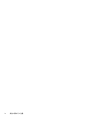 4
4
-
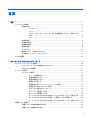 5
5
-
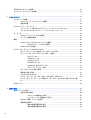 6
6
-
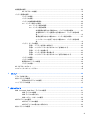 7
7
-
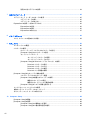 8
8
-
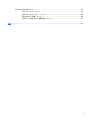 9
9
-
 10
10
-
 11
11
-
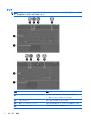 12
12
-
 13
13
-
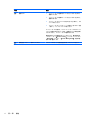 14
14
-
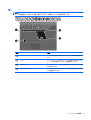 15
15
-
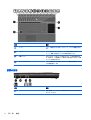 16
16
-
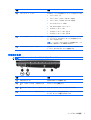 17
17
-
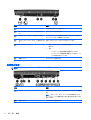 18
18
-
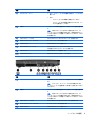 19
19
-
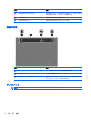 20
20
-
 21
21
-
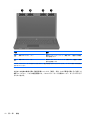 22
22
-
 23
23
-
 24
24
-
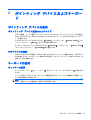 25
25
-
 26
26
-
 27
27
-
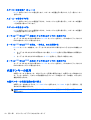 28
28
-
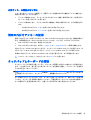 29
29
-
 30
30
-
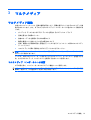 31
31
-
 32
32
-
 33
33
-
 34
34
-
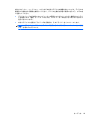 35
35
-
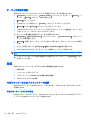 36
36
-
 37
37
-
 38
38
-
 39
39
-
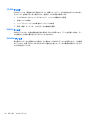 40
40
-
 41
41
-
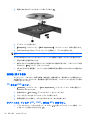 42
42
-
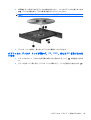 43
43
-
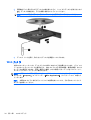 44
44
-
 45
45
-
 46
46
-
 47
47
-
 48
48
-
 49
49
-
 50
50
-
 51
51
-
 52
52
-
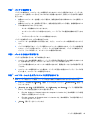 53
53
-
 54
54
-
 55
55
-
 56
56
-
 57
57
-
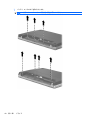 58
58
-
 59
59
-
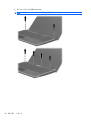 60
60
-
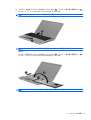 61
61
-
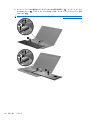 62
62
-
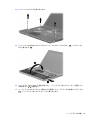 63
63
-
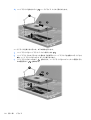 64
64
-
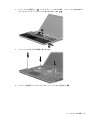 65
65
-
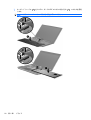 66
66
-
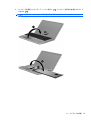 67
67
-
 68
68
-
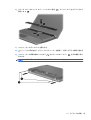 69
69
-
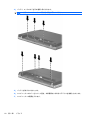 70
70
-
 71
71
-
 72
72
-
 73
73
-
 74
74
-
 75
75
-
 76
76
-
 77
77
-
 78
78
-
 79
79
-
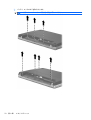 80
80
-
 81
81
-
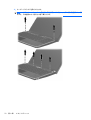 82
82
-
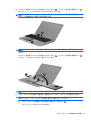 83
83
-
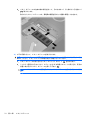 84
84
-
 85
85
-
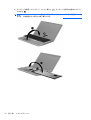 86
86
-
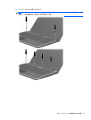 87
87
-
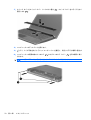 88
88
-
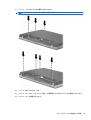 89
89
-
 90
90
-
 91
91
-
 92
92
-
 93
93
-
 94
94
-
 95
95
-
 96
96
-
 97
97
-
 98
98
-
 99
99
-
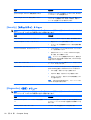 100
100
-
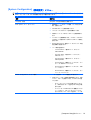 101
101
-
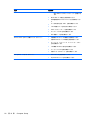 102
102
-
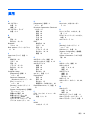 103
103
-
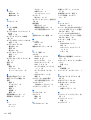 104
104
-
 105
105
-
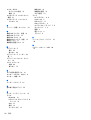 106
106
-
 107
107
HP ProBook 4525s Notebook PC 取扱説明書
- タイプ
- 取扱説明書
- このマニュアルも適しています
関連論文
-
HP ProBook 4710s Notebook PC 取扱説明書
-
HP ProBook 4710s Notebook PC 取扱説明書
-
HP ProBook 4416s Notebook PC 取扱説明書
-
HP ProBook 4420s Notebook PC 取扱説明書
-
HP ProBook 4420s Notebook PC 取扱説明書
-
HP ProBook 4420s Notebook PC 取扱説明書
-
HP ProBook 4710s Notebook PC 取扱説明書
-
HP ProBook 6455b Notebook PC 取扱説明書
-
HP EliteBook 8470w Base Model Mobile Workstation 取扱説明書
-
HP ProBook 6455b Notebook PC 取扱説明書